Come contrassegnare un appuntamento del calendario come privato in Outlook?
Se stai utilizzando un account Exchange e condividi il suo calendario con altri in Outlook, tutte le informazioni del tuo calendario saranno visibili a loro. Ma se ci sono alcuni appuntamenti privati che non vuoi far vedere ad altri, cosa puoi fare? In realtà, puoi contrassegnare questi appuntamenti come privati per impedire agli altri di leggerli. L'articolo seguente mostra come contrassegnare gli appuntamenti del calendario come privati.
Contrassegna appuntamento o riunione del calendario come privato in Outlook
Contrassegna appuntamento o riunione del calendario come privato in Outlook
1. Passa alla visualizzazione Calendario facendo clic su "Calendario" nel Riquadro di navigazione.
2. Nel Riquadro di navigazione del Calendario, controlla la casella del tuo calendario Exchange sotto "I miei calendari". Vedi screenshot:
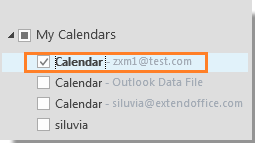
3. In Outlook 2010 e 2013, crea un nuovo appuntamento facendo clic su "Home" > "Nuovo appuntamento".

Nota: Se desideri contrassegnare un appuntamento esistente come privato, fai doppio clic per aprirlo.
4. Nella finestra di dialogo Appuntamento, inserisci i dettagli dell'appuntamento secondo necessità.

5. Fai clic su "Privato" nel gruppo "Tag" sotto la scheda "Appuntamento". Vedi screenshot:

6. Fai clic su "Salva e chiudi" per salvare l'appuntamento.
7. Quando altri visualizzano il tuo calendario condiviso, il tuo appuntamento o la tua riunione privata sarà nascosta e apparirà come mostrato nello screenshot qui sotto:

Note:
1. Non fare affidamento esclusivamente sull'impostazione Privato - se una persona ha il permesso di lettura, potrebbe comunque accedere al contenuto dell'appuntamento in modo programmatico.
2. Evita di concedere permessi di lettura a persone di cui non ti fidi.
I migliori strumenti per la produttività in Office
Ultime notizie: Kutools per Outlook lancia la versione gratuita!
Scopri il nuovissimo Kutools per Outlook con oltre100 funzionalità straordinarie! Clicca per scaricare ora!
📧 Automazione Email: Risposta automatica (disponibile per POP e IMAP) / Programma invio Email / CC/BCC automatico tramite Regola durante l’invio delle Email / Inoltro automatico (Regola avanzata) / Aggiungi Saluto automaticamente / Dividi automaticamente Email multi-destinatario in messaggi singoli ...
📨 Gestione Email: Richiama Email / Blocca Email fraudulent (tramite Oggetto e altri parametri) / Elimina Email Duplicato / Ricerca Avanzata / Organizza cartelle ...
📁 Allegati Pro: Salva in Batch / Distacca in Batch / Comprimi in Batch / Salvataggio automatico / Distacca automaticamente / Auto Comprimi ...
🌟 Magia Interfaccia: 😊Più emoji belle e divertenti / Notifiche per le email importanti in arrivo / Riduci Outlook al posto di chiuderlo ...
👍 Funzioni rapide: Rispondi a Tutti con Allegati / Email Anti-Phishing / 🕘Mostra il fuso orario del mittente ...
👩🏼🤝👩🏻 Contatti & Calendario: Aggiungi in Batch contatti dalle Email selezionate / Dividi un Gruppo di Contatti in Gruppi singoli / Rimuovi promemoria di compleanno ...
Utilizza Kutools nella lingua che preferisci – supporta Inglese, Spagnolo, Tedesco, Francese, Cinese e oltre40 altre!


🚀 Download con un solo clic — Ottieni tutti gli Add-in per Office
Consigliato: Kutools per Office (5-in-1)
Un solo clic per scaricare cinque installatori contemporaneamente — Kutools per Excel, Outlook, Word, PowerPoint e Office Tab Pro. Clicca per scaricare ora!
- ✅ Comodità con un solo clic: scarica tutti e cinque i pacchetti di installazione in una sola azione.
- 🚀 Pronto per qualsiasi attività Office: installa i componenti aggiuntivi necessari, quando ti servono.
- 🧰 Inclusi: Kutools per Excel / Kutools per Outlook / Kutools per Word / Office Tab Pro / Kutools per PowerPoint